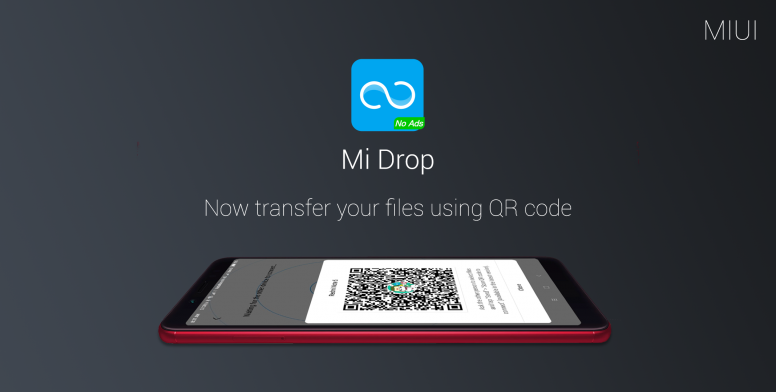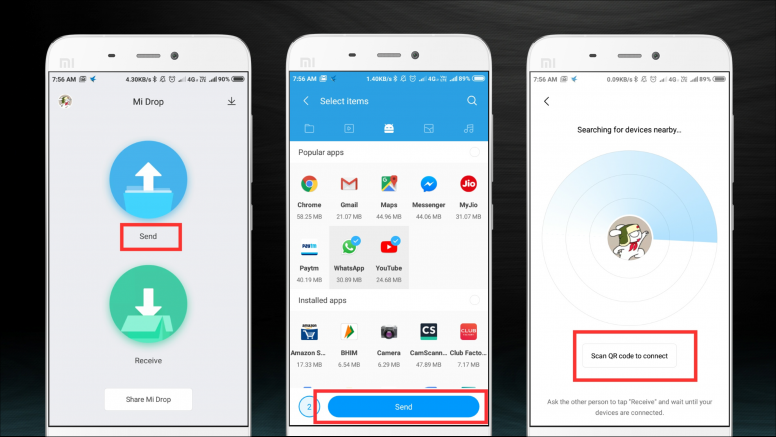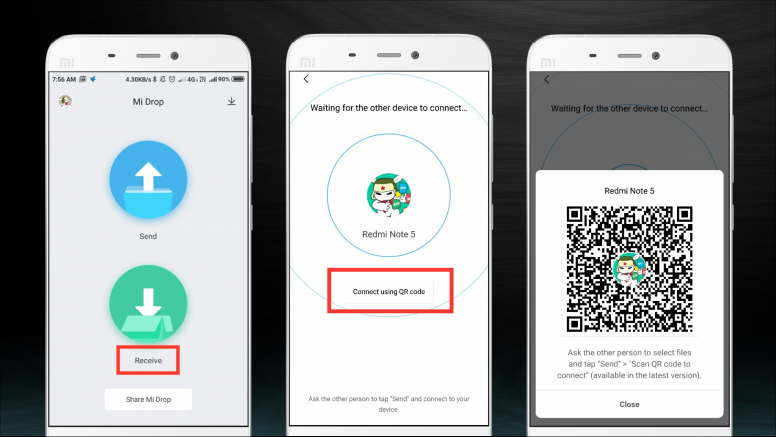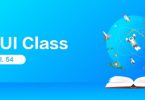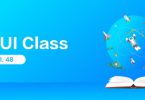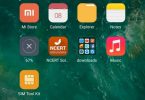توسعه دهندگان رابط کاربری MIUI همواره به بهبود تجربه کاربر و افزایش کاربرد رابط کاربری خود و همچنین اپلیکیشن های ان توجه ویژه ای داشته اند. یکی از اپلیکیشن های این رابط کاربری اپلیکیشن Mi Drop می باشد. این اپلیکیشن به شما کمک می کند تا فایل های خود را با استفاده از Wifi و با سرعت بالا به یک گوشی دیگر انتقال دهید. در نسخه جدید این اپلیکیشن به آن قابلیتی اضافه شده است که شما می توانید از طریق کد QR اتصال و انتقال راحتتری داشته باشید. در ادامه به شما آموزش می دهیم که چگونه از این ویژگی استفاده کنید.
چگونه با استفاده از کد QR فایل های خود را منتقل کنید؟
در ابتدا مطمئن شوید که آخرین نسخه اپلیکیشن را نصب کرده اید.
اپلیکیشن Mi Drop را باز کنید.
بر روی گزینه ارسال ( Send) کلیک کنید. حال به صفحه ای می روید که باید فایل هایی را که می خواهید انتقال دهید انتخاب کنید.
بر روی گزینه ارسال ( send) کلیک کنید. شما گزینه اسکن کد QR (Scan QR Code to Connect) را برای اتصال مشاهده خواهید کرد.
حال شما نیاز دارید که کد QR را که در دستگاه فرستنده تولید شده است اسکن کنید تا اتصال برقرار شود.
چگونه کد QR را ایجاد کنیم و به وسیله آن فایل دریافت کنیم.
اپلیکیشن Mi Drop را باز کنید. بر روی گزینه دریافت (Receive) کلیک کنید.
حال گزینه اتصال از طریق کد QR (Connect using QR code ) را مشاهده می کنید.
بر روی آن کلیک کنید تا کد QR ساخته شود.
حال فرستنده نیاز است که تنها کد QR را که توسط دستگاه گیرنده تولید شده اسکن کند و پس از آن ارسال اطلاعات آغاز می شود.